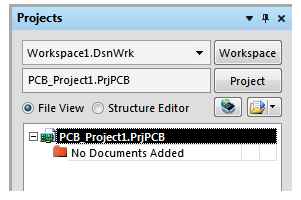Este tutorial lo guiará a través del proceso de creación de un esquema para la simulación. Este esquema se puede utilizar para realizar numerosos análisis de simulación de circuitos. Primero, cree un nuevo archivo de proyecto y agregue una hoja de esquema en blanco.
Crear un nuevo proyecto
Para comenzar el tutorial, cree un nuevo proyecto de PCB.
1. Elección Archivo » Nuevo » Proyecto » Proyecto PCBt del menú.
2. proyecto visualización de paneles nuevo archivo de proyecto, Proyecto PCB1.PrjPCBaparece en la lista, pero no se ha agregado ninguna documentación.
3. Elija guardar y cambiar el nombre del nuevo archivo de proyecto. Archivo»Guardar proyecto comoVaya al lugar apropiado e ingrese el nombre Filtro.PrjPCB en el Nombre del archivo Hacer clic. mantener.
Crear un nuevo esquema
Cree una nueva hoja esquemática haciendo lo siguiente:
1. Elección Archivo » Nuevo » EsquemaUna hoja esquemática en blanco llamada . Hoja1.SchDoc Aparecerá en la ventana de diseño del editor de esquemas y la hoja del esquema se enumerará en Documentos de origen bajo el nombre del proyecto en el panel Proyectos.
2. Seleccione para cambiar el nombre del nuevo archivo de esquema (extensión .SchDoc). Archivo » Guardar comoNavegue hasta donde desee guardar el esquema en su disco duro e ingrese un nombre Filtro. En el campo de nombre de archivo, haga clic en mantener.
dibujar un esquema
Ahora podemos crear el circuito de filtro que se muestra a continuación. Antes de ejecutar la simulación, el esquema muestra los componentes a los que está conectado el modelo SIM, la fuente de voltaje que alimenta el filtro, la fuente de excitación, la referencia a tierra para la simulación y algunos puntos en el circuito para mostrar las formas de onda. una etiqueta neta de .
En esta sección del tutorial, encontrará los componentes necesarios, establecerá sus propiedades de componente y conectará su esquema.

Búsqueda de componentes y carga de bibliotecas

Primero, encuentre la parte del amplificador operacional LF411CN.
1. Haga clic en . Biblioteca Haga clic en una pestaña para mostrar el panel del espacio de trabajo de la biblioteca.
2. Presione . buscar en el panel Biblioteca, o Herramientas » Buscar componentesEsto abrirá el cuadro de diálogo de búsqueda de la biblioteca.
establecer el alcance en Bibliotecas en camino y, el camino El campo contiene la ruta correcta a la biblioteca. Si aceptó el directorio predeterminado durante la instalación, la ruta será algo así como @Public DocumentsAltiumAD14Library@. 3. Si es necesario, haga clic en el icono de la carpeta para explorar las carpetas de la biblioteca. Por favor, asegúrese de que sea incluir subdirectorios La opción está habilitada (marcada).
4. Queremos encontrar todas las referencias a LF411, así que en el campo de texto de búsqueda en la parte superior, búsqueda en la biblioteca cuadro de diálogo, tipo LF411El símbolo .* es un comodín que se usa para dar cuenta de diferentes prefijos y sufijos usados por diferentes fabricantes.
5. Haga clic en buscarbusca en todas las bibliotecas de la ubicación especificada y muestra los resultados de la consulta en el panel Bibliotecas a medida que se realiza la búsqueda.